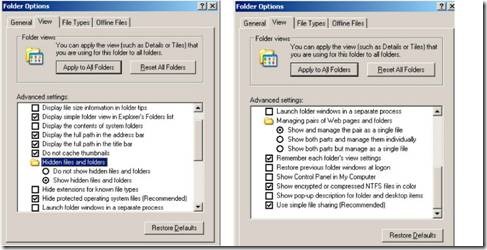操作系统的调整和优化极其重要。当规模超过成千上万个实例时,带宽使用量小幅降低就会产生极为明显的效果。即使 CPU、I/O 或网络使用量仅降低 10%,也会对整个部署产生显著效果。
在 Windows 中,有大量显示设置需要额外的带宽才能实现。优化 WAN 网络的第一步是考虑关闭这些功能, 以大幅降低所需的平均带宽和峰值带宽。
这些配置并非必需,但您可能希望测试关闭用户不需要的某些显示设置的效果。 这些设置更改适用于 RDP 和 PCoIP,可以降低所使用的网络带宽量。
有关 View 部署的 Windows 7 和 Windows XP 设置的更多信息,请参见 :
?《针对 Windows 7 的 VMware View 优化指南》
Windows 7 显示设置优化
要优化 Windows 7 显示设置,请使用《针对 Windows 7 的 VMware View 优化指南》中的命令文件 commands.txt。此文件仅应由完全了解脚本所做更改的经验丰富的管理员运行。请阅读“提供的优化辅助”和“附录 B ”一章。
重要提示 :如果您正实施角色管理,则请针对这些桌面从脚本中删除以下行 :
Powershell Set-Service ‘VSS’ -startuptype “disabled”
...
vssadmin delete shadows /All /Quiet
Powershell disable-computerrestore -drive c:\
要优化显示设置 :
1. 将 Commands.txt 另存为 Commands.bat。
2. 右键单击 Commands.bat,然后选择“以管理员身份运行”。
Windows XP 显示设置优化
将视觉效果设置为最佳性能:
1. 右键单击“我的电脑”,然后选择“属性”。
2. 在“高级”选项卡中,单击“设置”。
3. 选择“调整为最佳性能”选项。
删除桌面墙纸:
1. 在“开始”菜单中,单击“运行”。
2. 输入 gpedit.msc 以显示“组策略”窗口。
3. 在“计算机配置”文件夹中,选择“管理模板”>“Windows 组件”>“终端服务”>
“强制删除远程桌面墙纸”。
4. 选择“已启用”,然后单击“确定”。
启用空白屏幕保护程序:
1. 在“开始”菜单中,单击“运行”。
2. 键入 gpedit.msc 以显示“组策略”窗口。
3. 在“用户配置”文件夹中,选择“管理模板”>“控制面板”>“显示”>“屏幕保护程序”。 将显示“屏幕保护程序”对话框。
4. 选择“已启用”。
5. 单击“下一设置”以显示“Screen Saver executable name Properties”(屏幕保护程序可执行文件名属性) 对话框。
键入 scrnsave.scr 作为屏幕保护程序可执行文件名。
启用经典“开始”菜单:
1. 右键单击“任务栏”,然后选择“属性”。
2. 在“「开始」菜单”选项卡中,选择“经典「开始」菜单”。
3. 单击“应用”,然后单击“自定义”。
4. 滚动到“高级「开始」菜单选项”的底部,然后选择“在「开始」菜单中显示小图标”。
5. 取消选择“使用个性化菜单”,单击“确定”,然后再次单击“确定”。
禁用额外的淡入淡出效果:
1. 右键单击桌面,然后选择“属性”。
2. 在“外观”选项卡中,单击“效果”。
3. 取消选择所有选项,单击“确定”,然后再次单击“确定”。
更改系统图标和文字设置:
1. 在“控制面板”中,选择“查看”菜单。
2. 选择“工具栏”>“自定义”,然后将“文字选项”设置为“无文字标签”,并将“图标选项”设置为“小图标”。
3. 单击“关闭”。
4. 在“控制面板”中,选择“工具”菜单。
5. 选择“文件夹选项”,然后选择“查看”选项卡。
6. 按照下面两幅屏幕截图所示选择选项。
图 一 :系统图标和文本更改
7. 单击“应用”。
注:以上方法在VMware View中经过验证,效果明显。